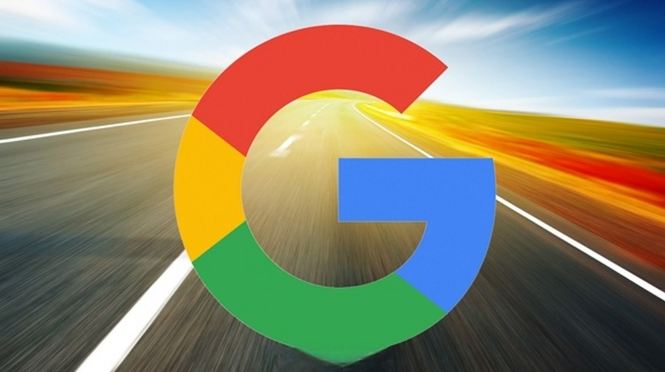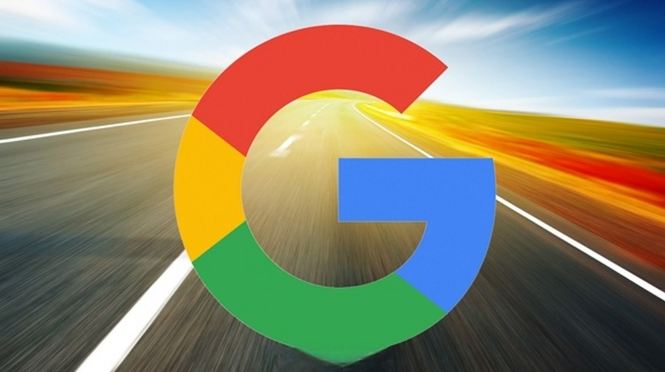
好的,以下是Chrome浏览器下载
安装失败提示网络连接异常的相关内容:
1. 检查网络连接:确认设备已正确连接到网络,可以尝试打开其他网页或应用,查看是否能够正常访问互联网。如果其他应用也无法联网,可能是网络本身存在问题,需要检查路由器、调制解调器等设备是否正常工作,或者联系网络服务提供商解决网络故障。
2. 切换网络环境:如果当前使用的是Wi-Fi网络,尝试切换至移动数据网络,反之亦然。有时候,特定的网络环境可能存在限制或干扰,导致下载失败。通过切换网络,可以排除网络环境对下载的影响。
3. 关闭防火墙和安全软件:部分防火墙或安全软件可能会阻止谷歌浏览器的下载过程。暂时关闭这些软件,然后重新尝试下载。但请注意,在完成下载和安装后,务必及时重新开启防火墙和安全软件,以确保设备的安全。
4. 清理浏览器缓存:浏览器缓存中可能存在过期或损坏的数据,影响下载。以Chrome浏览器为例,点击右上角的三个点图标,选择“设置”,在“隐私设置和安全性”部分,点击“清除浏览数据”,选择“缓存的图片和文件”等选项,然后点击“清除数据”。
5. 更换下载服务器:谷歌浏览器提供了多个下载服务器,可以尝试更换下载服务器来解决网络不稳定的问题。在谷歌浏览器的下载页面,通常会提供多个下载链接,选择不同的链接可能会连接到不同的服务器,从而绕过网络不稳定的问题。
6. 使用
代理服务器:在某些情况下,使用代理服务器可以解决网络不稳定的问题。可以搜索并选择一个可靠的代理服务器,然后在浏览器或系统设置中配置代理。但需要注意的是,使用代理服务器可能会影响下载速度和安全性,因此需要谨慎选择和使用。